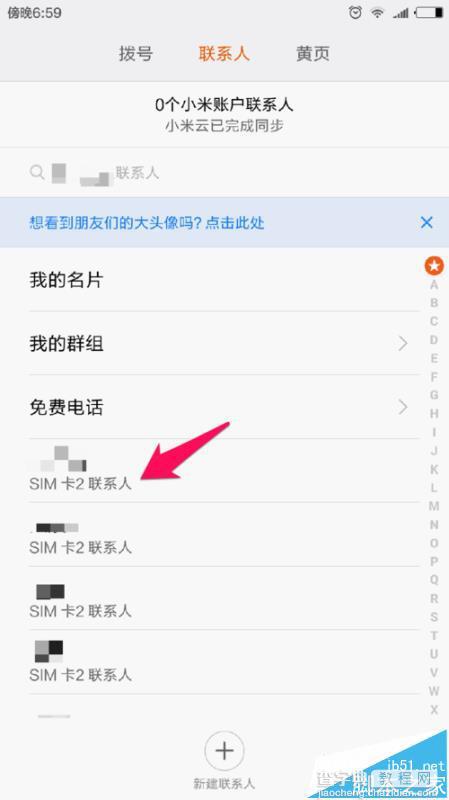小米5怎么设置显示SIM卡联系人?
发布时间:2016-12-21 来源:查字典编辑
摘要:现在国产手机那是一个火爆,很多品牌手机都是爆款很难购买到!现在国产手机整体来说还是不错的——比如:小米5手机。很多新...
现在国产手机那是一个火爆,很多品牌手机都是爆款很难购买到!现在国产手机整体来说还是不错的——比如:小米5手机。很多新入的朋友,安装上手机卡要打电话时却找不联系人怎么办呢?现在简单介绍一下:小米5手机SIM卡联系人不显示怎么办?
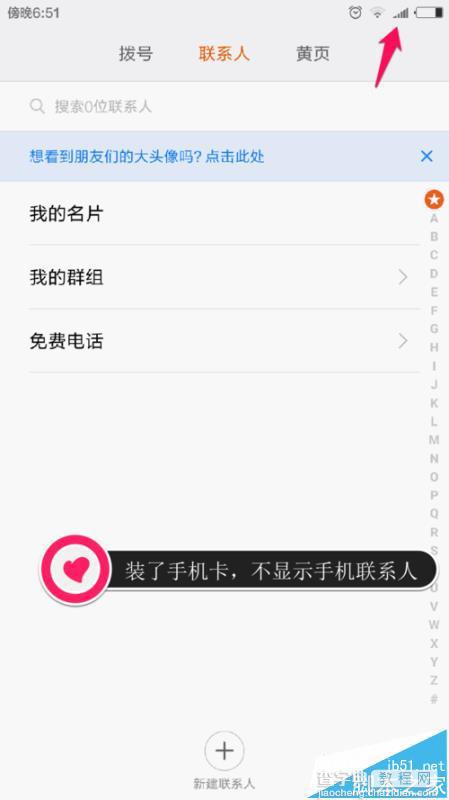
1、打开手机,使用拨打电话。(手机卡已经安装完成。)如图
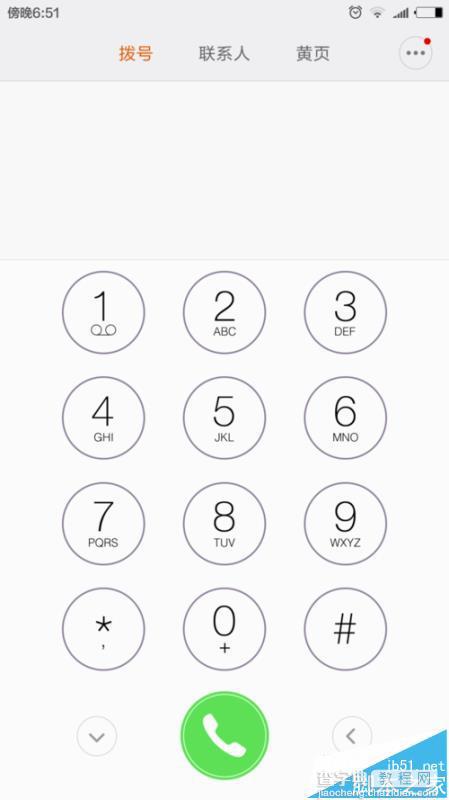
2、点击联系人,却不显示手机卡的联系人。如图
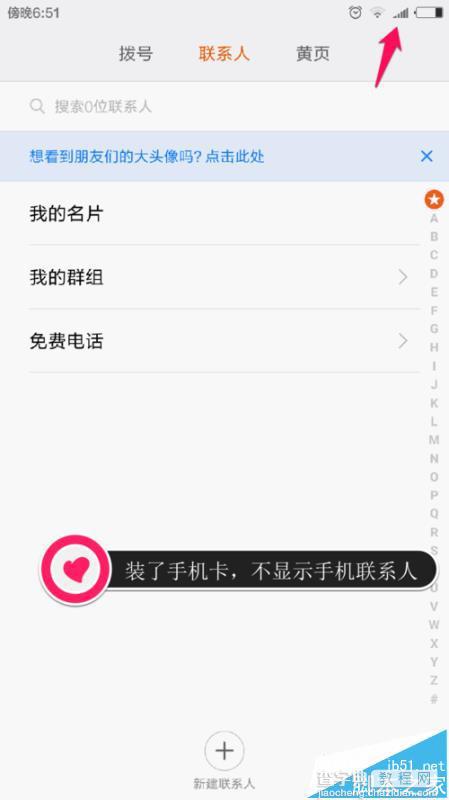
3、近回手机首页,找到设置。如图
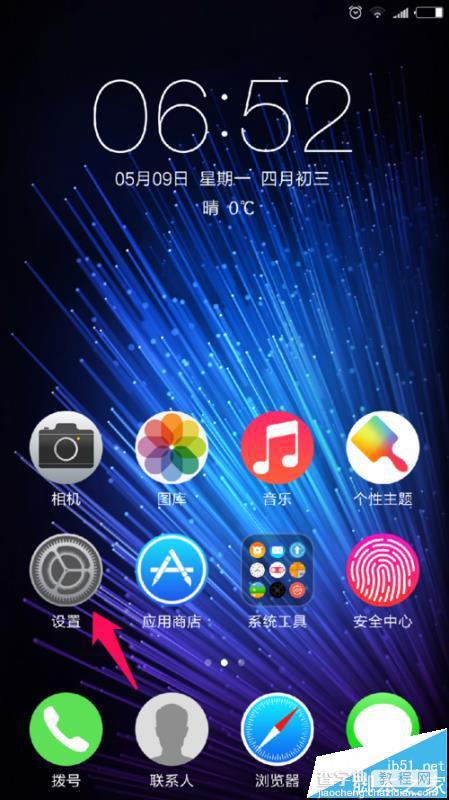
4、进入设置界面并找到系统应用。如图
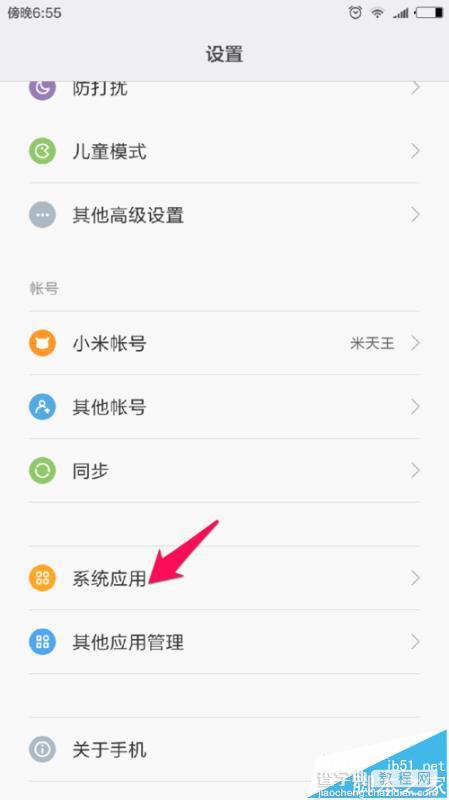
5、进入系统应用——点击联系人。如图
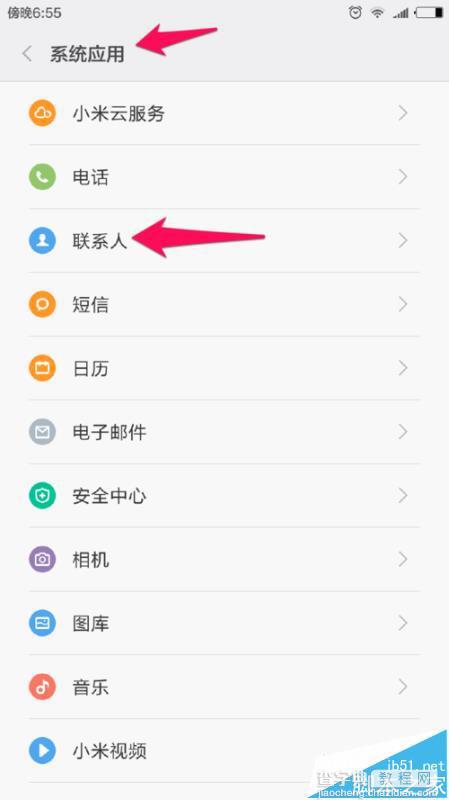
6、进入联系人界面——点击要显示的联系人。如图
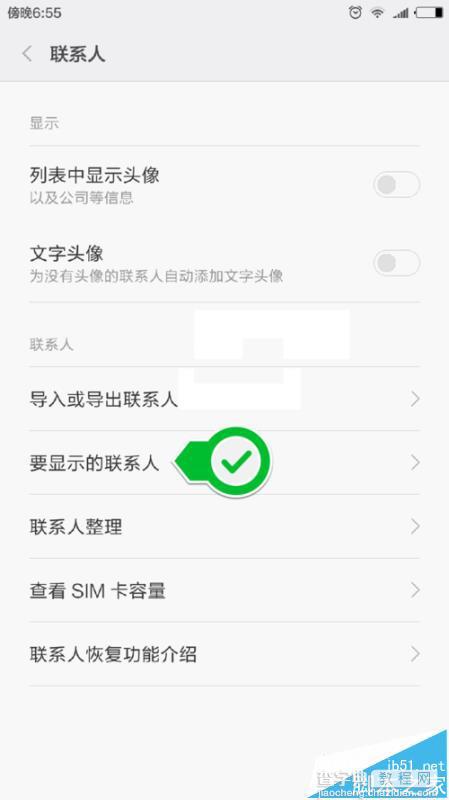
7、默认SIM卡的联系人是不显示的。如图
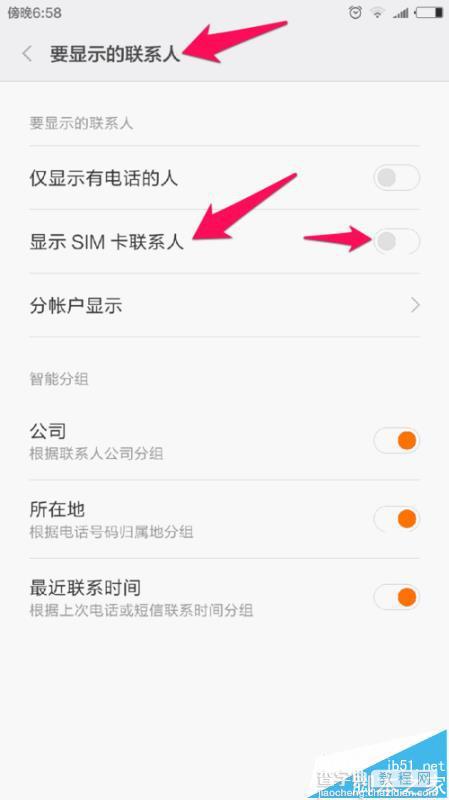
8、显示SIM卡的联系人——这个选项把它打开。如图
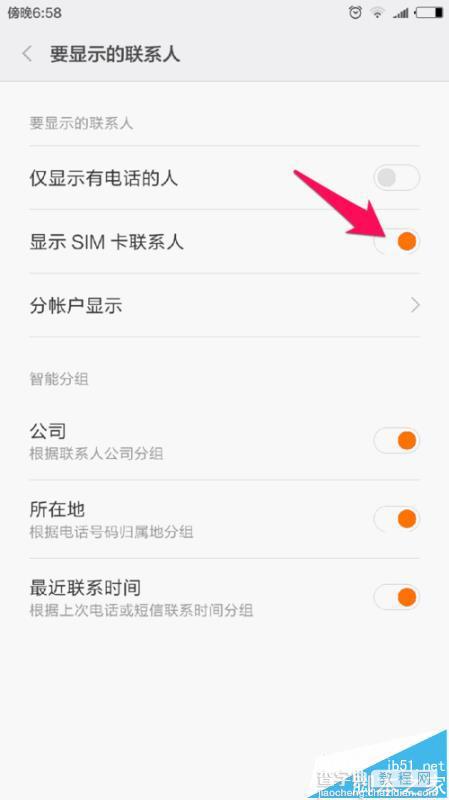
9、这个你在拨打电话时——点联系人就可以显示出SIM卡的联系人了。如图